将图片中的文字识别成文字是一个非常重要的功能。Office软件中一直都有这个功能,下面以office 2010来说明使用方法。
工具/原料
Office 2010
Microsoft OneNote 2010
识别文字步骤
1
准备好要识别的图片,最好只是纯文字的。
如果不是纯文字的可以处理一下。
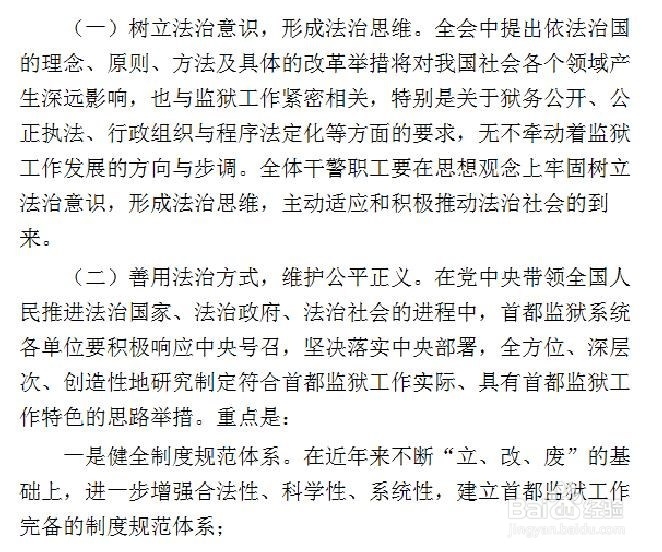
2
打开Microsoft OneNote 2010
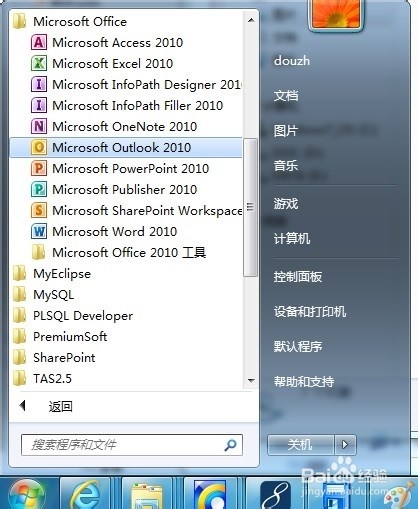
3
新建一个分区
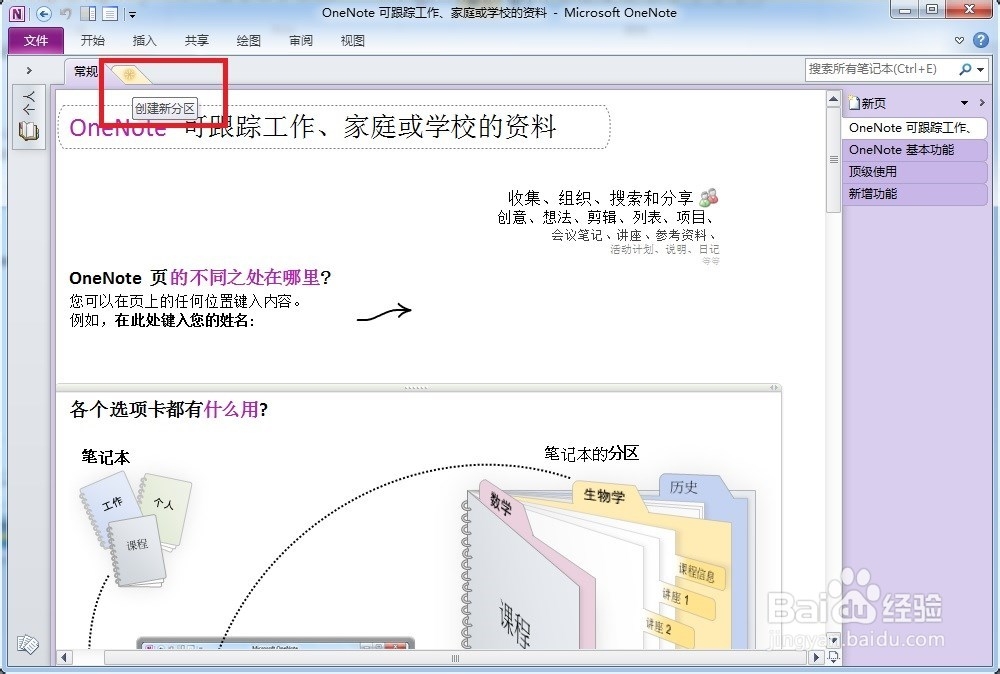
4
插入要识别的图片
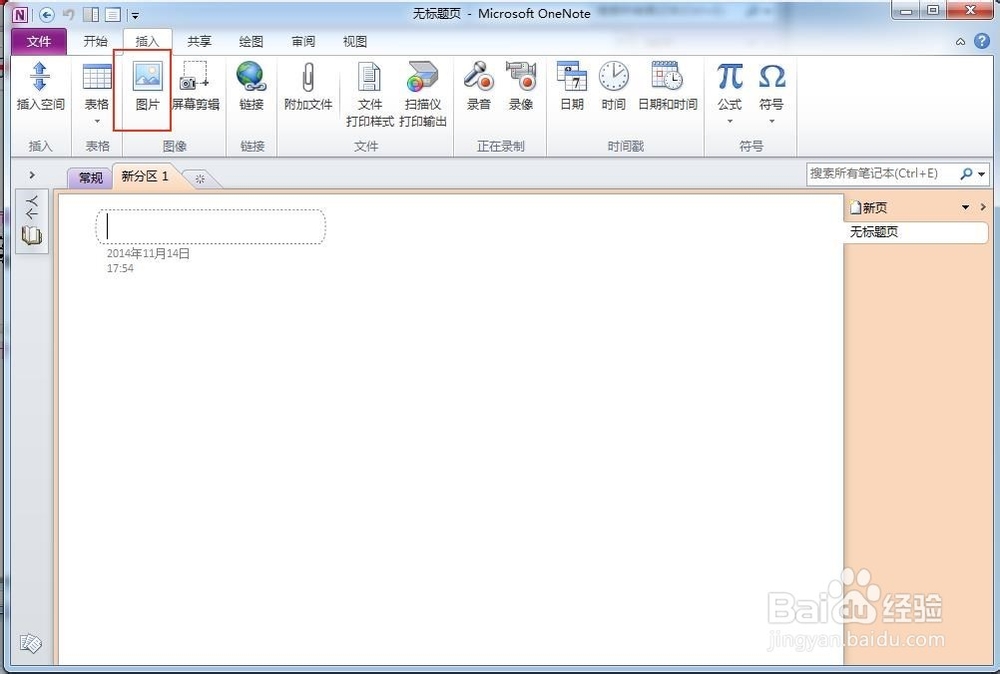
5
插入后的结果
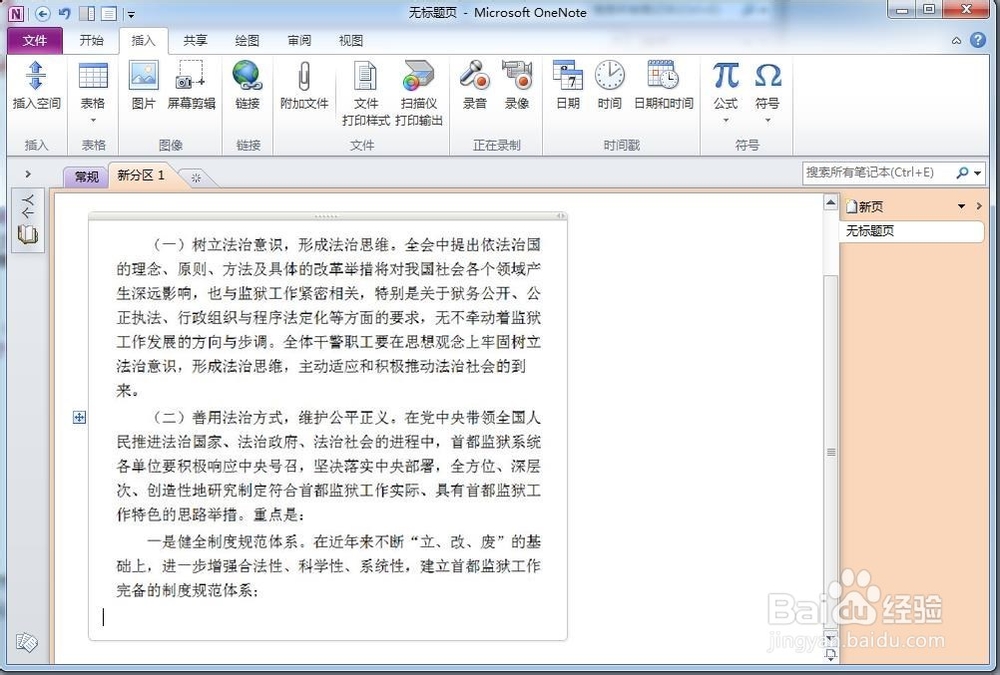
6
右击图片,选择菜单中的“复制图片中的文本”菜单项。
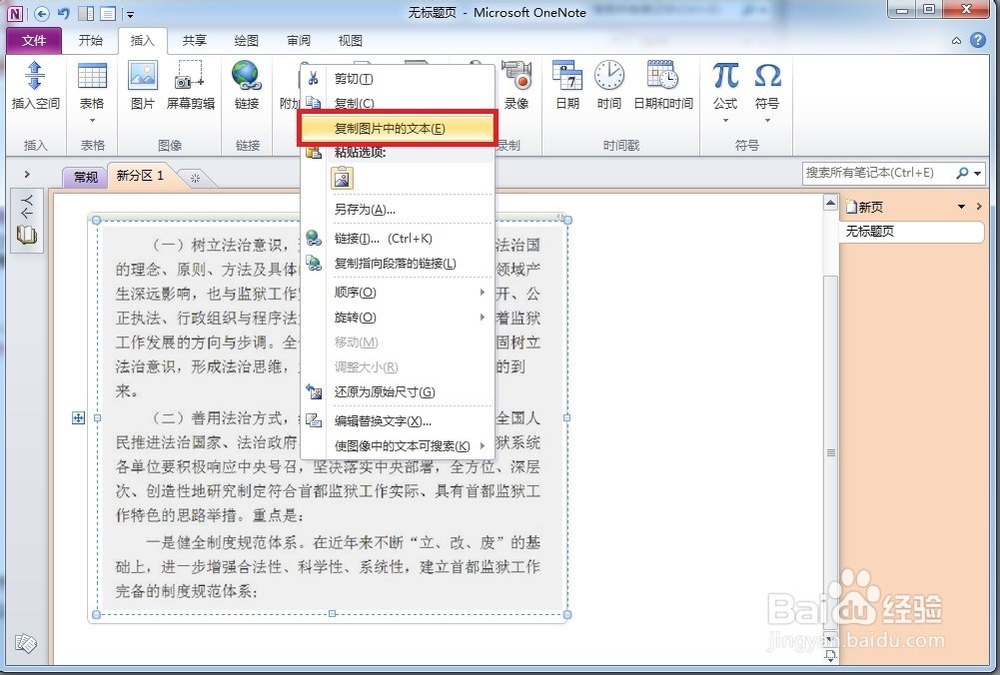
7
文字已经复制到剪切板中了,可以粘贴到任何文件中。
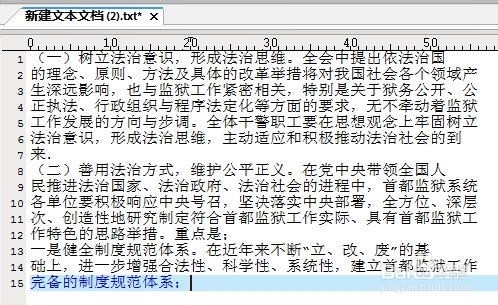 END
END安装OneNote 2010
1
如果你的开始菜单中没有OneNote 2010,可以按以下步骤安装。
前提是你是用Office 2010安装包安装的Office。
2
打开“控制面板”
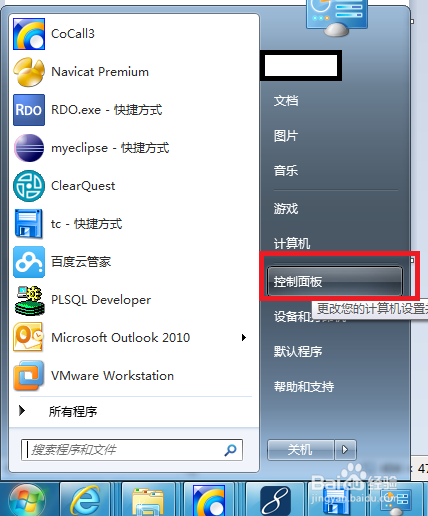
3
点击“程序和功能”按钮

4
在打开的窗口列表中找到Office安装项,如下图。
右击,在弹出的菜单中选中“更改”菜单项。
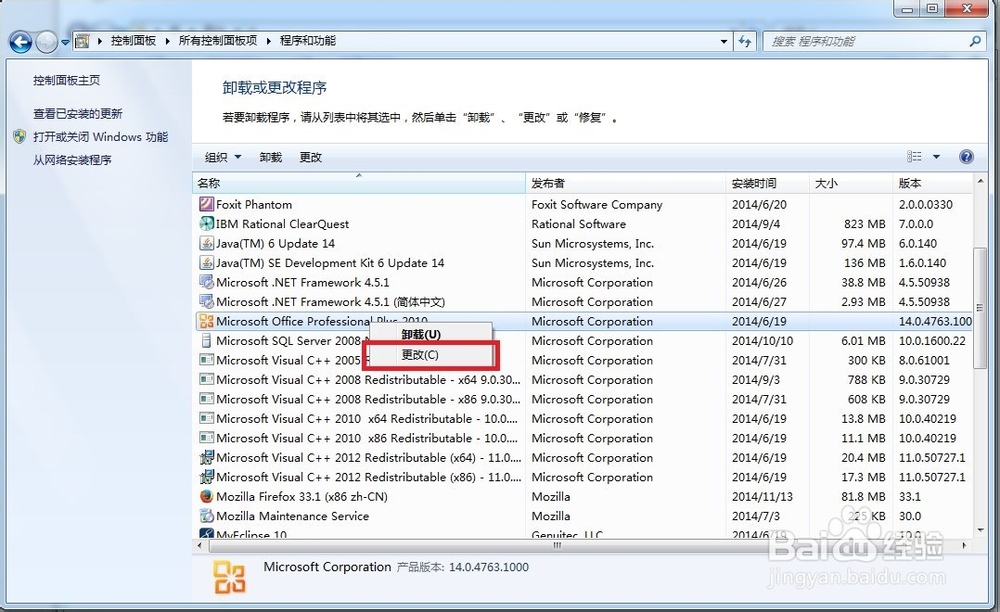
5
打开Office安装配制界面。选中“添加或删除功能”并点击“继续”按钮

6
在弹出的功能树中保证图中的两项被选中。
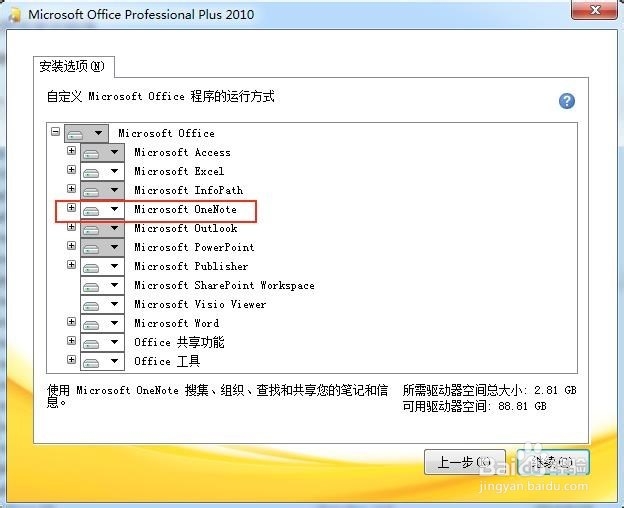
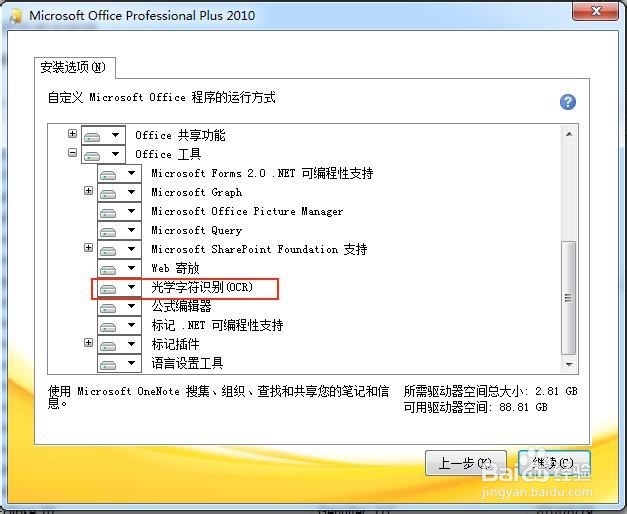
7
点击“继续”按钮,等待配制完成。
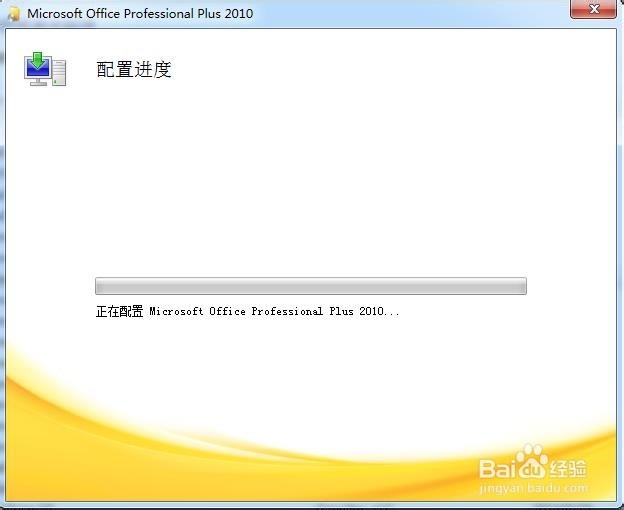 END
END注意事项
此方法只适用于Office 2010,以前的Office版本也有识别功能,但不是这么用的。
温馨提示:经验内容仅供参考,如果您需解决具体问题(尤其法律、医学等领域),建议您详细咨询相关领域专业人士。免责声明:本文转载来之互联网,不代表本网站的观点和立场。如果你觉得好欢迎分享此网址给你的朋友。转载请注明出处:https://www.baikejingyan.net/af8e7VwNsBAZRB1A.html

 微信扫一扫
微信扫一扫  支付宝扫一扫
支付宝扫一扫 
